Cara mengaktifkan jam aktif otomatis di windows 10
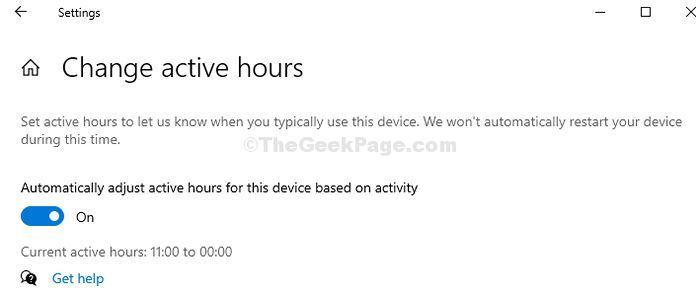
- 2131
- 313
- Enrique Purdy
Apakah Anda frustrasi dengan pemberitahuan pembaruan Windows 10 yang meminta Anda untuk memulai kembali sistem Anda setelah pembaruan diinstal? Banyak pengguna. Meskipun Anda dapat menjadwalkan waktu restart saat pemberitahuan pembaruan muncul, itu bisa tidak nyaman jika sistem Anda restart di tengah pekerjaan Anda. Oleh karena itu, dengan pembaruan ulang tahun Windows 10, Microsoft memperkenalkan fitur Active Hours.
Ini lebih merupakan fitur yang kritis, karena memungkinkan Anda untuk mengaturnya untuk tidak memulai kembali sistem Anda saat Anda bekerja. Namun, jika jam kerja Anda terus berubah sangat sering, Anda harus ingat untuk mengubah jam aktif. Untuk mengatasi masalah itu, versi Windows 10 1903 datang dengan fitur jam aktif otomatis yang diperbarui yang membantu Anda mengubah jam aktif tergantung pada berapa lama Anda aktif di sistem Anda. Karena dimatikan secara default, Anda harus mengaktifkannya. Mari kita lihat caranya.
Cara mengaktifkan fitur jam aktif otomatis di windows 10
Langkah 1: Klik pada Windows Ikon di desktop Anda, dan klik Pengaturan di menu, terletak di atas Kekuatan pilihan.
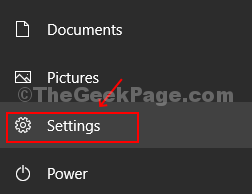
Langkah 2: Dalam Pengaturan jendela, gulir ke bawah dan klik Pembaruan & Keamanan.
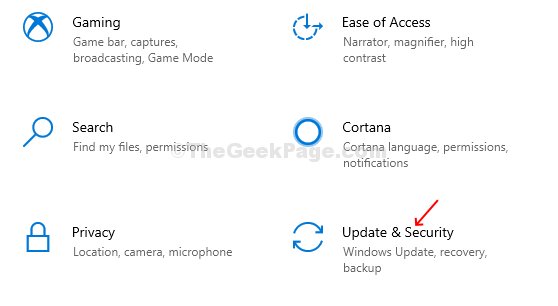
Langkah 3: Dalam Pembaruan & Keamanan jendela, klik pembaruan Windows di sisi kiri lalu klik Ubah jam aktif Opsi di sebelah kanan.
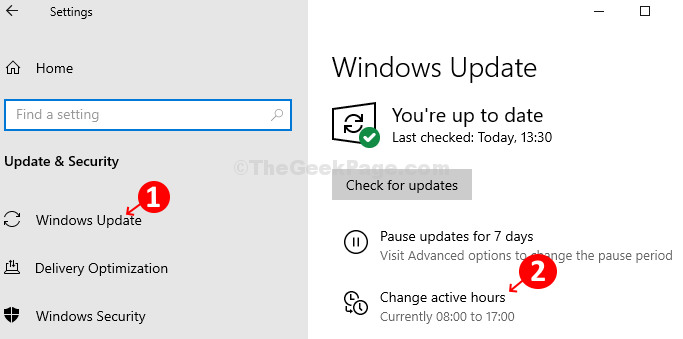
Langkah 4: Dalam Ubah jam aktif jendela, cukup nyalakan slider di bawah Secara otomatis menyesuaikan jam aktif untuk perangkat ini berdasarkan aktivitas Dan sekarang Anda dapat keluar dari jendela Pengaturan. Perubahannya segera efektif.
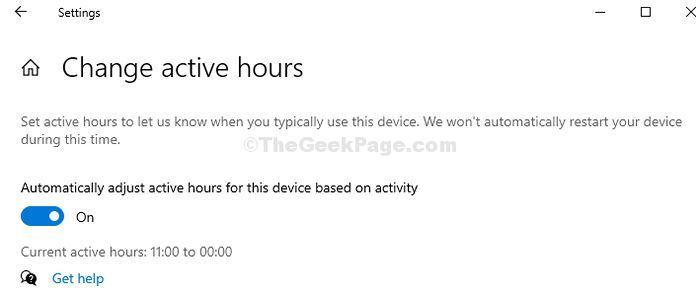
Windows 10 sekarang akan melacak waktu aktivitas perangkat Anda dan memilih rentang waktu secara otomatis untuk memulai kembali sistem Anda setelah menerima pembaruan tergantung pada berapa lama Anda aktif.
Langkah 5: Namun, jika Anda ingin mengatur jam aktif secara manual, Anda masih memiliki opsi itu. Dalam Ubah jam aktif jendela, cukup klik pada Mengubah tautan di sebelah Jam aktif saat ini 08:00 hingga 17:00 (ditetapkan secara default berdasarkan jam kerja biasa secara global) alih -alih menyalakan slider, dan kemudian atur Waktu mulai dan Akhir waktu (diatur ke maksimal 18 jam) berdasarkan jam kerja yang Anda harapkan.

Namun, jika Anda jam kerja tidak diperbaiki dan lebih acak, disarankan untuk mengaktifkan jam aktif otomatis.
- « Program Windows 10 Tidak Menanggapi Perbaikan Masalah
- Cara Membatasi Penggunaan CPU Windows Defender di Windows 10 »

